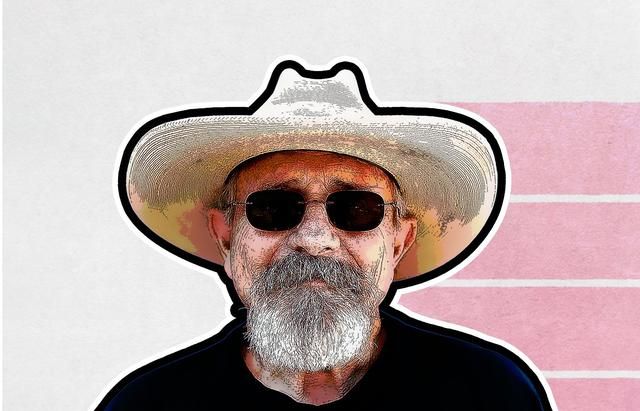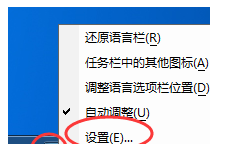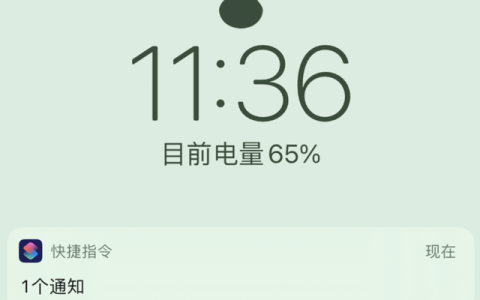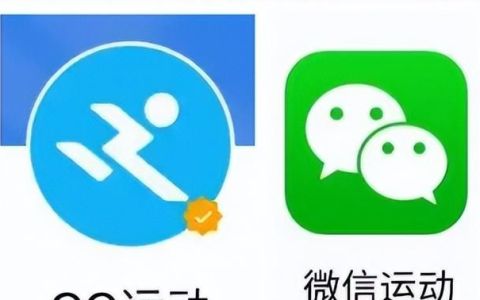今天继续为大家分享优质教程
如何制作卡通复古人物漫画效果?


第一步:首先打开图片,将人物抠出并命名为“人物”,并将抠出的人物图层复制两次。
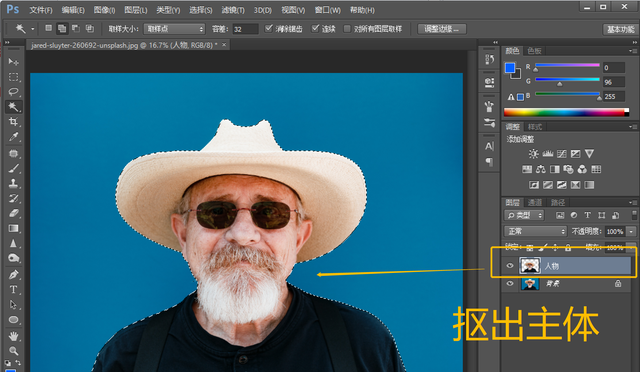
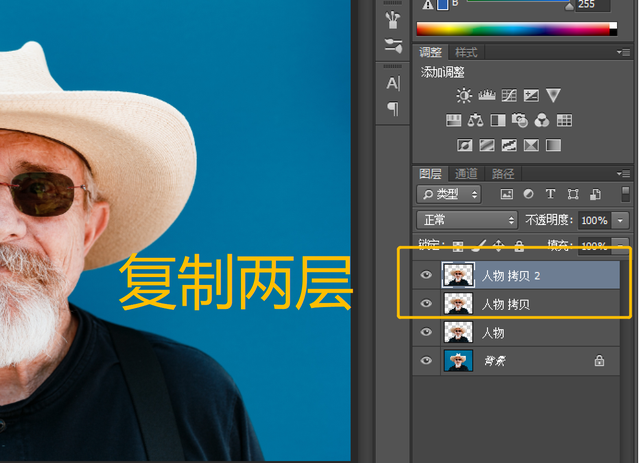
第二步:分别为复制两个人物图层,添加图层样式-描边,上面的人物复制层添加黑色描边,下面的人物复制层添加更厚白色描边。


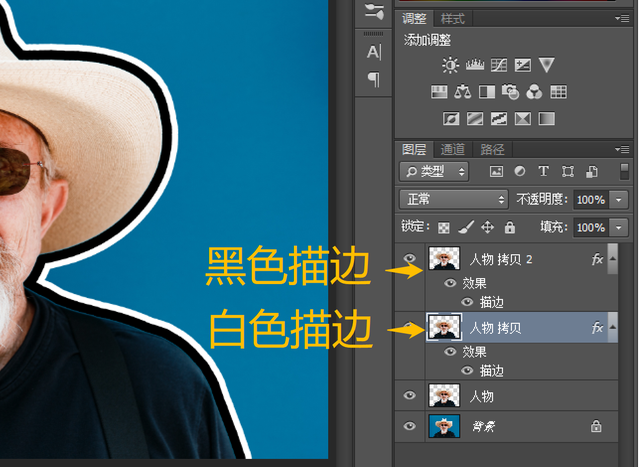
第三步:再复制一层人物图层,将其移到图层顶部,并使用滤镜-锐化-智能锐化。调整其设置,使人物皮肤表面显示较粗糙。


第四步:使用滤镜-模糊-表面模糊,调整到表面的粗糙感消失,让画面看起来较平。并将图层命名为模糊,方便下次使用。


第五步:复制模糊层到顶部,对复制的模糊层使用图像-调整-去色。



第六步:然后对其使用滤镜-其他-高反差保留,调整其设置,使画面突出主要轮廓。


第七步:对其使用滤镜-滤镜库-海报边缘,调整数值,获得漂亮的线条,参考数值如下。

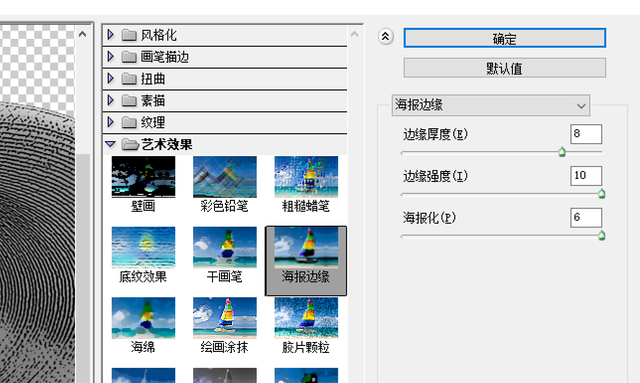
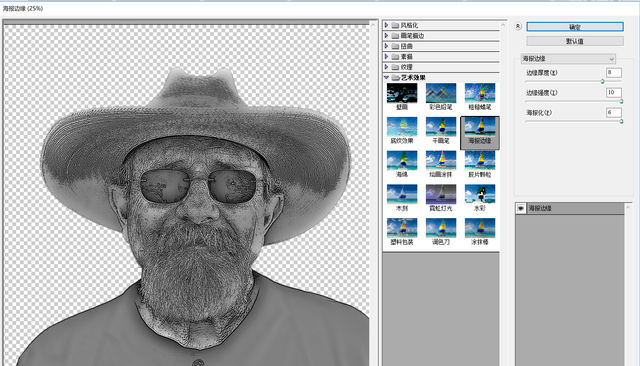
第八步:再次对其使用滤镜-滤镜库-木刻,其作用是删除一些细节,让画面更平面。调整数值,参考数值如下。


第九步:只对模糊复制层,添加阈值调色层,调整数值得到干净的线条。按shift键加选阈值调色层和模糊复制层,CRTL+E键合并为一个图层,并将混合模式改为正片叠底。

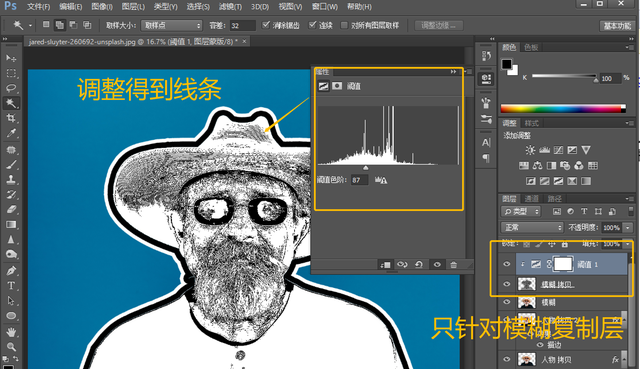




如果觉得线条太深,可以更改图层透明度进行调整。

第10步:对原来的模糊层添加调色层-色调分离,调整数值,让画面有复古颜色的感觉。并将色调分离混合模式改为柔光。

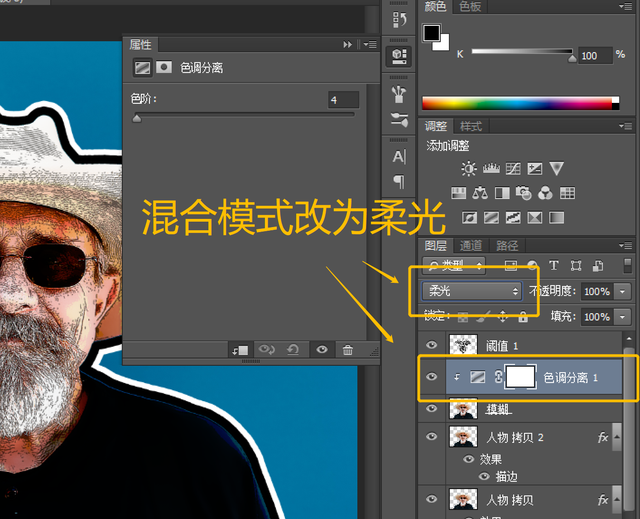

第11步:为画面添加质感,选择模糊层,将其复制到顶层。对其使用滤镜-滤镜库-半调图案。
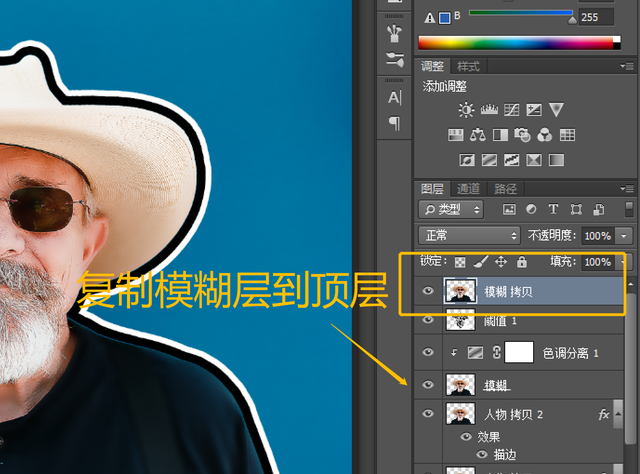


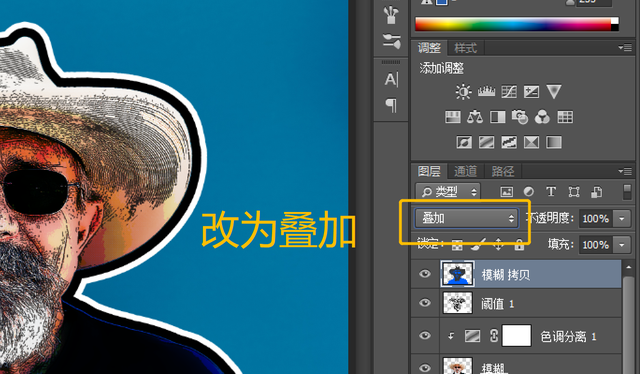

如果觉得画面太重,可更改其不透明度。
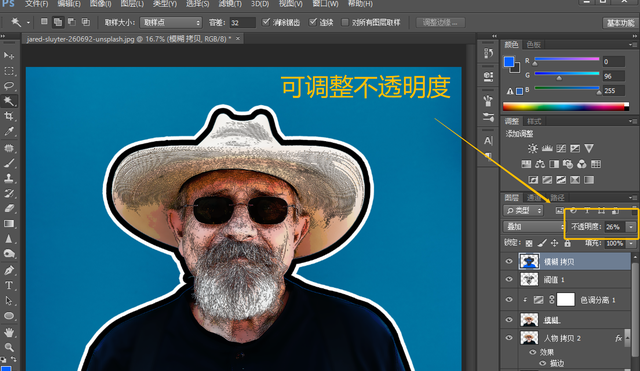
最后为其添加背景,使画面不单调。